Sadržaj:
Metod 1: Provera veze
Greška "Štampač ne odgovara" najčešće je uzrokovana fizičkim problemima sa njegovim povezivanjem, stoga prvo proverite kablove. Pokušajte da ih ponovo povežete ili izaberete drugi slobodan USB port na računaru, a zatim pokrenite štampanje. Ako su u redu ostali neki dokumenti, prethodno ih očistite pomoću uputstva iz Metoda 3.

Ako ste pažljivo pregledali sve kablove i uverili se da je povezivanje izvršeno ispravno, pređite na proveru sledećih metoda redom, jer su raspoređeni po efikasnosti i jednostavnosti realizacije.
Metod 2: Isključivanje režima rada van mreže
Dešavaju se situacije kada zbog iznenadnog prekida rada ili grešaka štampač automatski prelazi u režim rada van mreže, a ovaj režim se ne deaktivira nakon ponovnog povezivanja uređaja.U tom slučaju će se pojaviti razmatrana greška, a za njeno rešenje biće potrebno da sami izbacite opremu iz ovog režima.
- Proširite meni "Start" i idite na "Podešavanja".
- Kliknite na odeljak "Uređaji".
- Otvorite kategoriju posvećenu štampačima i skenerima.
- U njoj odaberite onaj štampač koji treba da izbacite iz autonomnog režima rada.
- Pojaviće se blok sa alatima za interakciju, gde kliknite na dugme "Otvoriti red čekanja".
- Proširite padajući meni "Štampač" i uklonite oznaku sa stavke "Raditi autonomno". Ako je ona već bila odsutna, to znači da nema potrebe za bilo kakvim radnjama.
- Čim se opcija isključi, natpis "Raditi autonomno", koji se ranije prikazivao u nazivu prozora, nestaje, a vi možete preći na sledeću metodu kako biste očistili red za štampu i ponovo pokušali da radite sa uređajem.
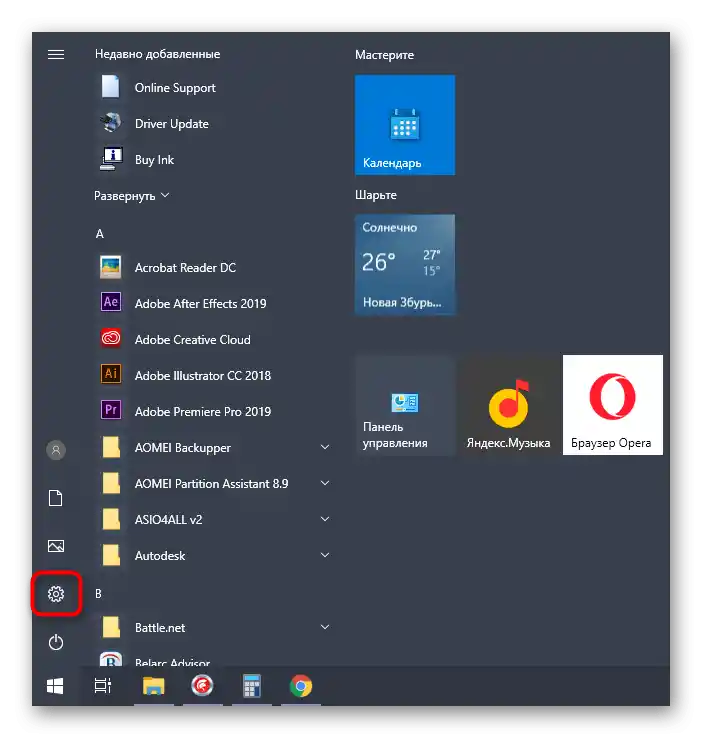
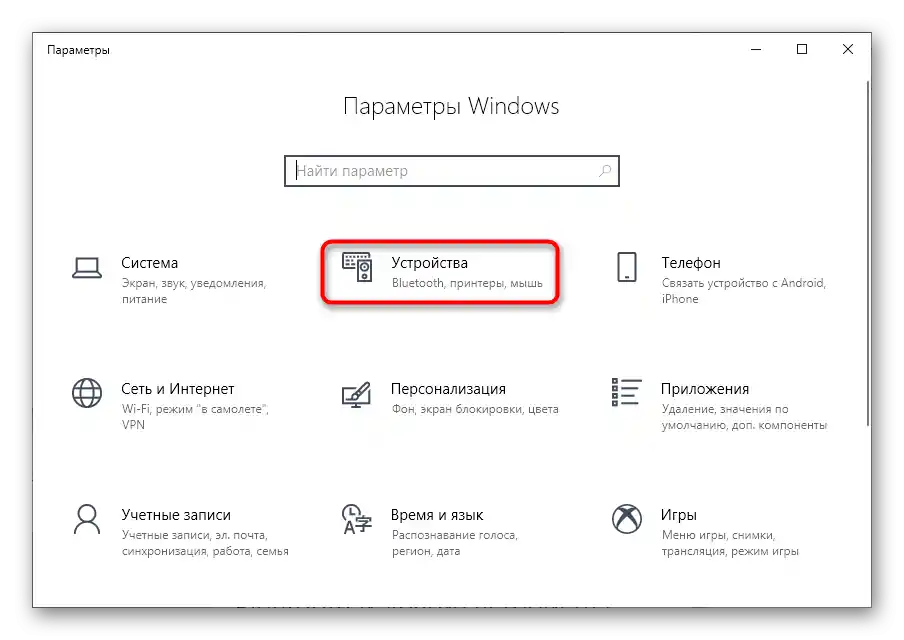
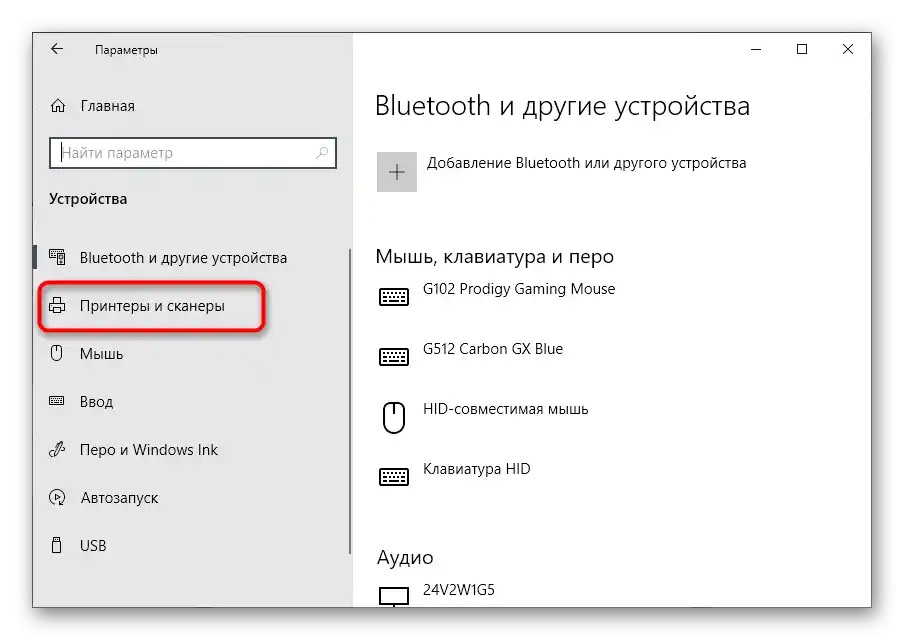
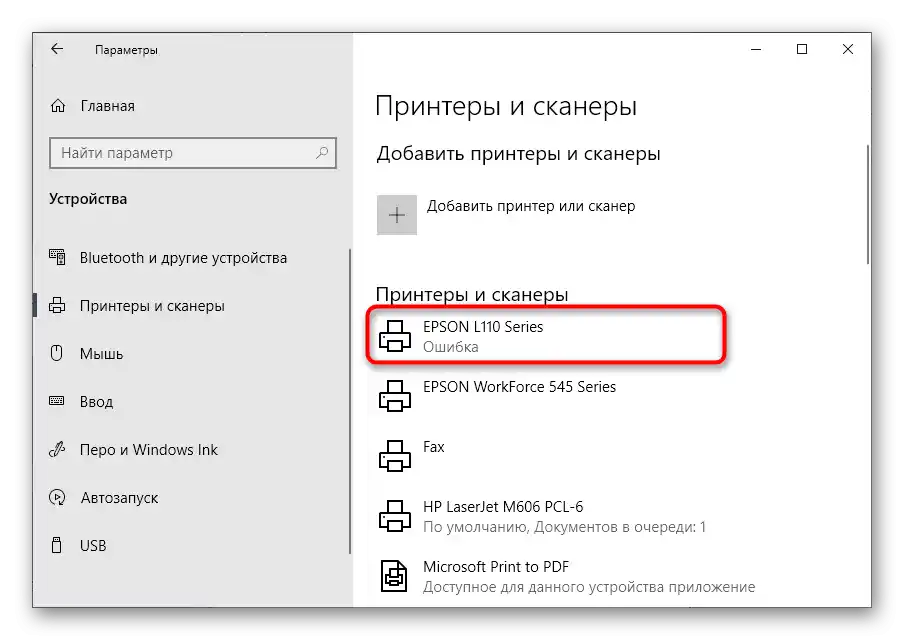
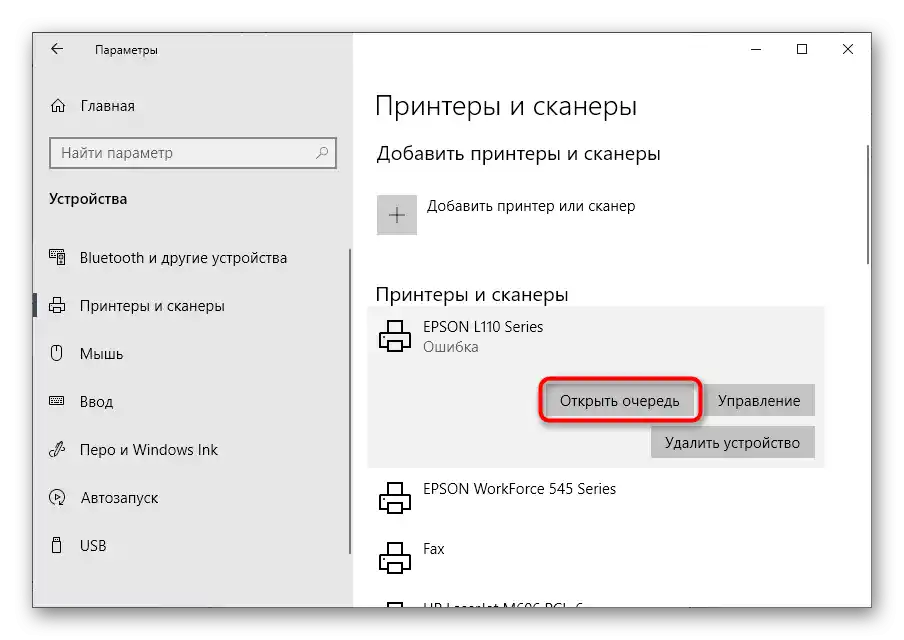
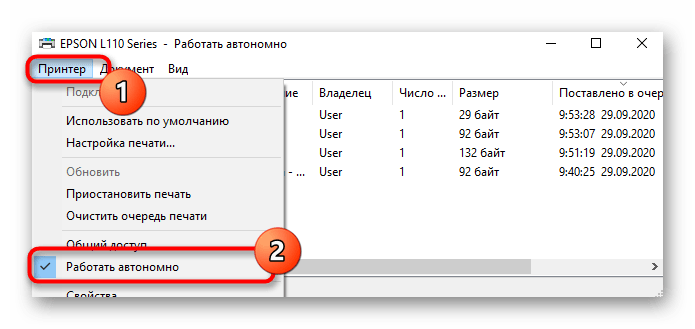
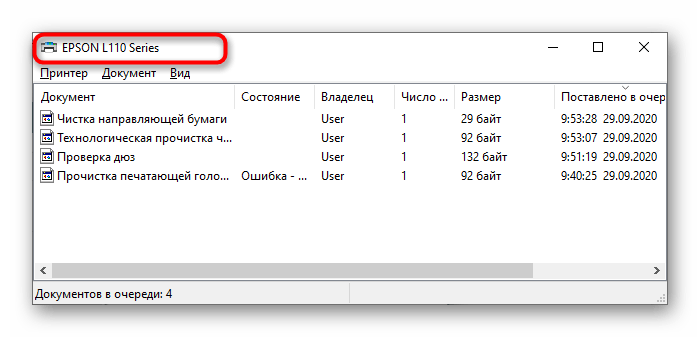
Napominjemo situaciju kada prozor sa redom za štampu iz nekog razloga ne otvara. Uputstvo će biti korisno i vlasnicima Windows 7, pošto u ovoj verziji OS-a nedostaje razmatrani meni "Podešavanja" i isključivanje autonomnog režima se vrši na drugi način.
- Pozovite "Kontrolnu tablu", pretražujući ovu aplikaciju putem "Pretrage" ili klikom na njeno ime s desne strane u istom meniju.
- Potrebna vam je kategorija "Uređaji i štampači".
- Dvaput kliknite na ikonu opreme da otvorite prozor za upravljanje njome.
- Kliknite na link "Dokumenti u redu".
- Nakon što na njega kliknete, pojaviće se isto meni za upravljanje redom, preko kojeg se štampač izbacuje iz autonomnog režima rada.
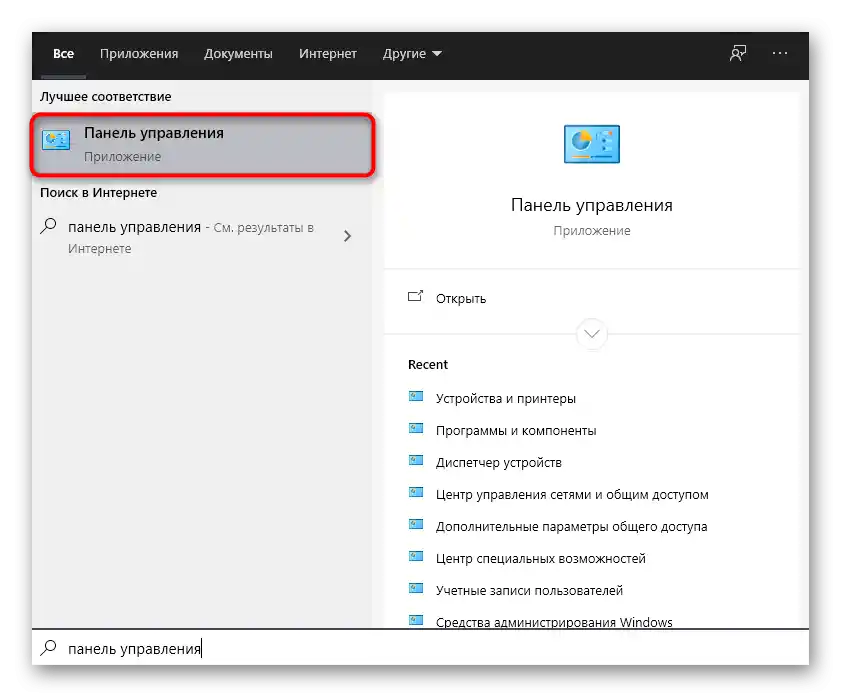
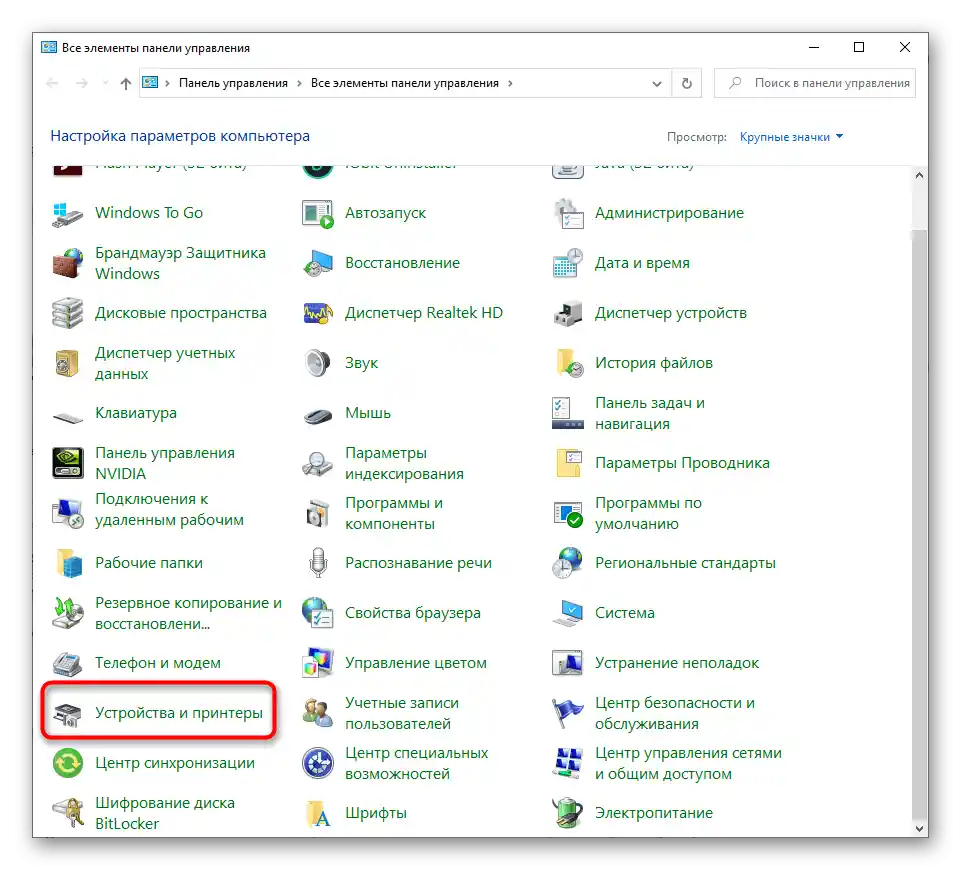
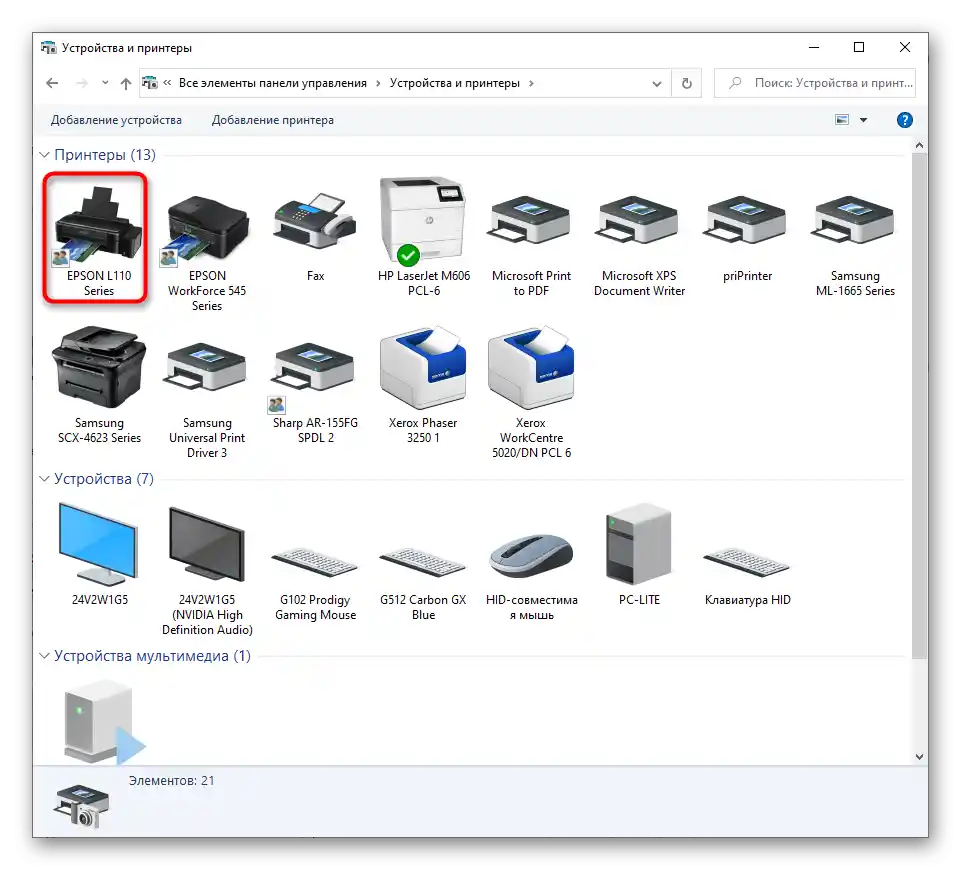
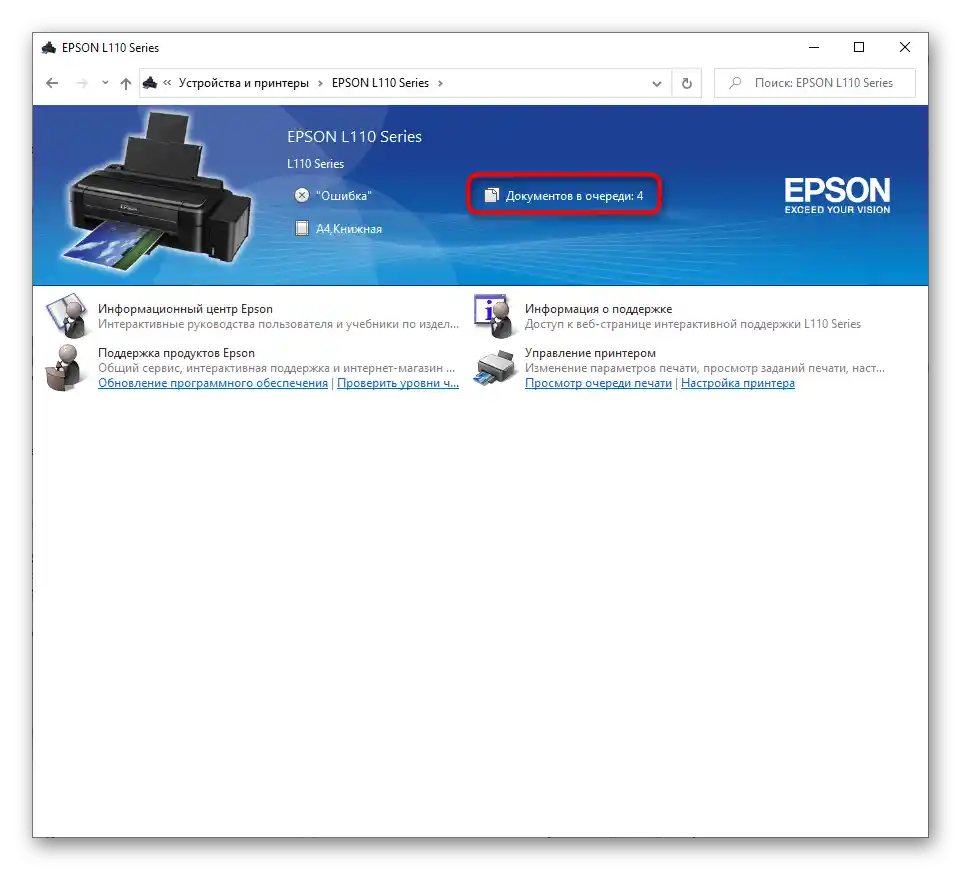
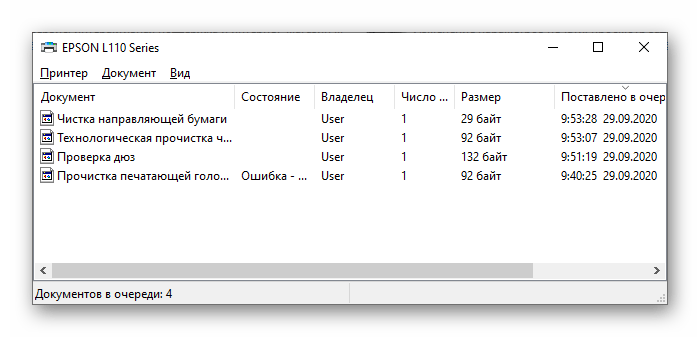
Metod 3: Čišćenje reda za štampu
Ponekad se greška sa porukom "Štampač ne odgovara" prilikom rada sa uređajem iz Canon-a javlja zbog toga što se u redu za štampu nalazi dokument koji ne može biti odštampan i automatski obrisan.Shodno tome, to izaziva pojavu kvara. Možete se osloboditi toga ako ručno očistite red za štampu, a o metodama čišćenja pročitajte u posebnoj instrukciji na našoj veb stranici, prelazeći na sledeći link.
Detaljnije: Očistiti red za štampu štampača
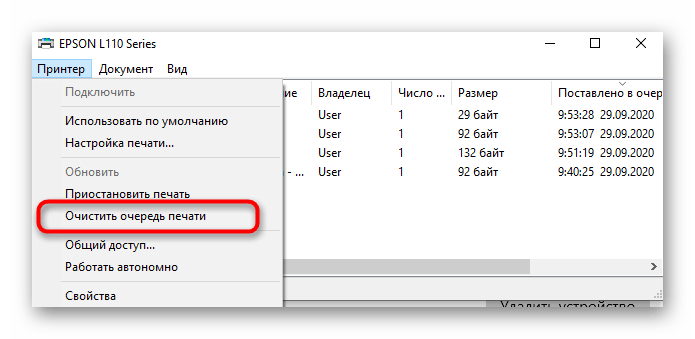
Metod 4: Izvršenje defragmentacije hard diska
Ova opcija se veoma retko pokazuje korisnom, međutim nekim korisnicima je pomogla da se reše razmatrane probleme čak i kada nijedna od prethodnih radnji nije dala željeni rezultat. Jaka fragmentacija diska može ometati razmenu dokumenata prilikom njihovog stavljanja u red, zbog čega odgovor od štampača ne dolazi. Ako nikada niste radili defragmentaciju hard diska, sada je pravo vreme da to uradite, upoznajući se sa posebnim vodičem od drugog našeg autora.
Detaljnije: Sve što treba da znate o defragmentaciji hard diska
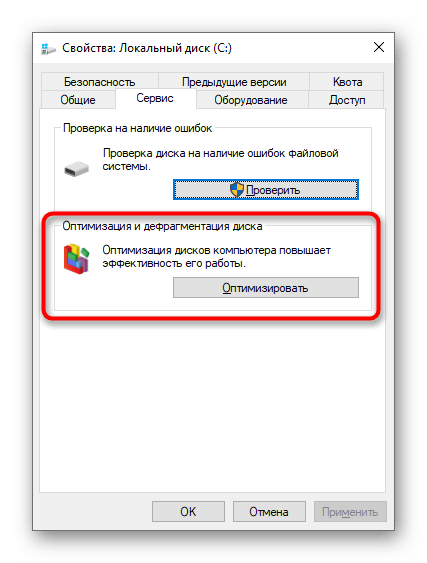
Metod 5: Ponovna instalacija drajvera štampača
Poslednji mogući uzrok koji izaziva današnji problem je pogrešno odabran ili zastareo drajver štampača Canon.Mogu se javiti i druge greške povezane sa radom ove komponente, stoga je potrebno da je ponovo instalirate, za šta prvo treba izvršiti brisanje.
- Kliknite desnim tasterom miša na "Start" i u pojavljenom meniju izaberite "Upravljač uređajima".
- Otvorite odeljak "Redovi za štampu".
- Pronađite među štampačima potreban i kliknite na njega desnim tasterom miša.
- U kontekstualnom meniju izaberite "Ukloni uređaj" i potvrdite deinstalaciju zajedno sa drajverom.
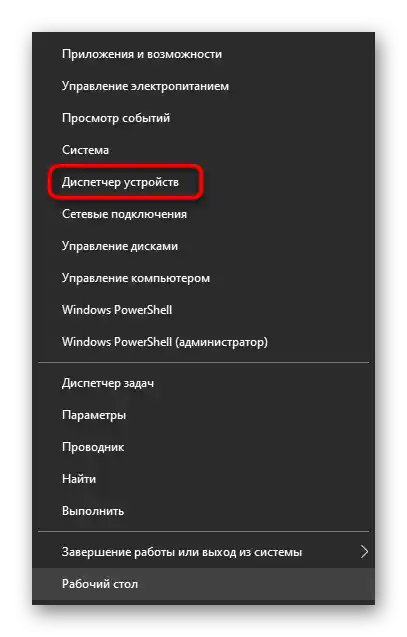
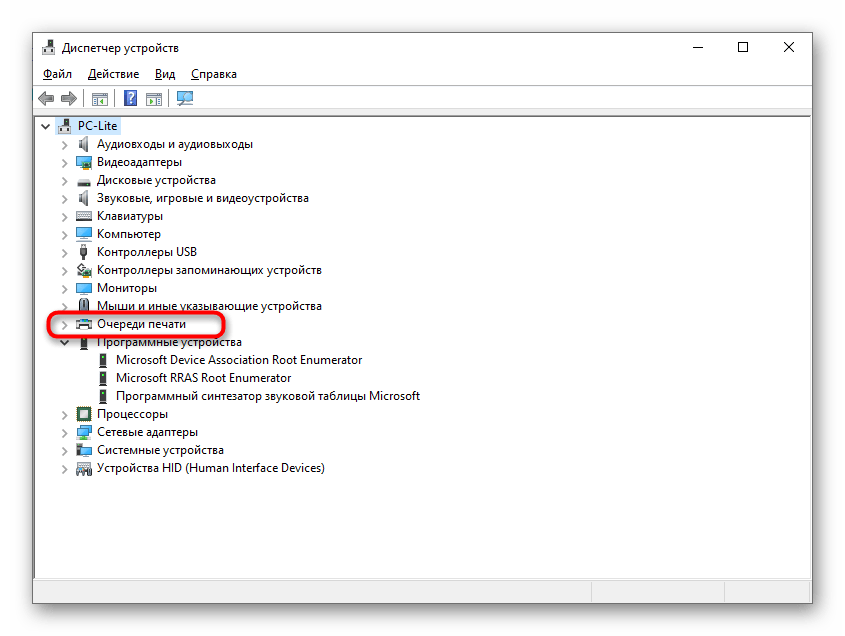
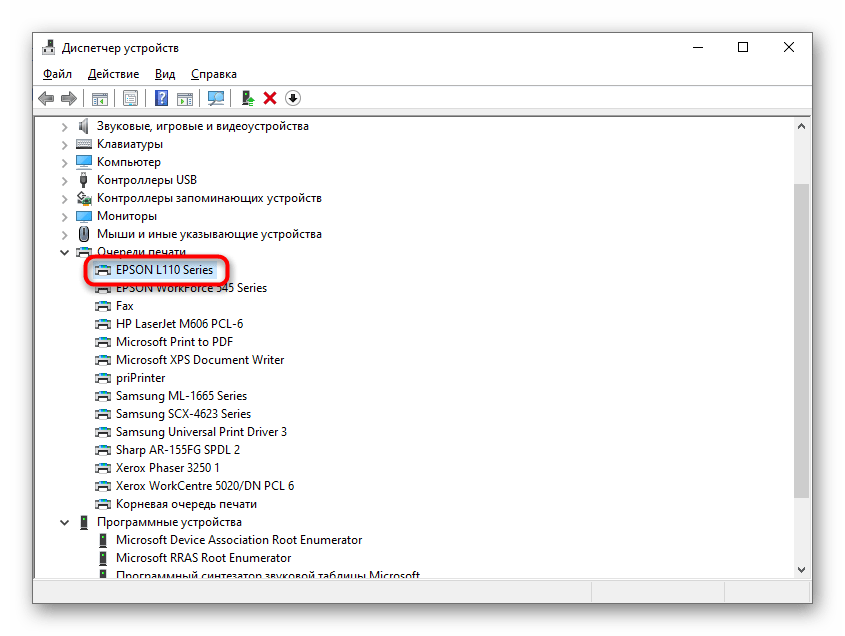
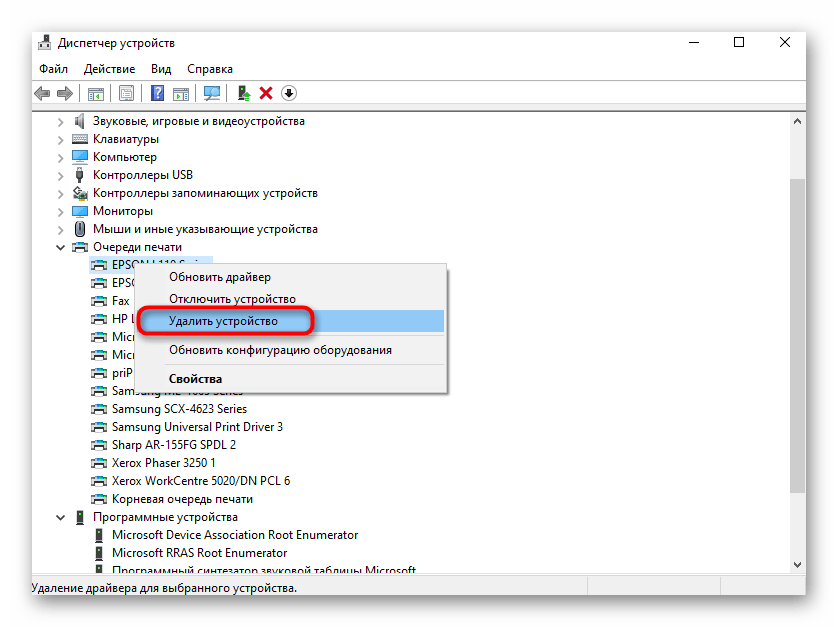
Dodatno se upoznajte sa drugim radnjama koje će pomoći da se potpuno oslobodite trenutnog drajvera štampača i svih pominjanja o njemu u operativnom sistemu, ako niste sigurni da li je gorenavedeni proces u potpunosti deinstalirao opremu u operativnom sistemu.
Više informacija: Uklanjanje drajvera štampača u operativnom sistemu Windows 10
Preostaje samo da pronađete odgovarajući drajver za korišćeni model štampačkog uređaja od Canona na zvaničnom sajtu ili uz pomoć drugih izvora, a zatim ga instalirate u operativni sistem i proverite kako će to uticati na rad samog uređaja.
Više informacija: Instalacija drajvera za štampač